¿Está lleno tu almacenamiento de Gmail? Así es como vaciar automáticamente tu bandeja de entrada
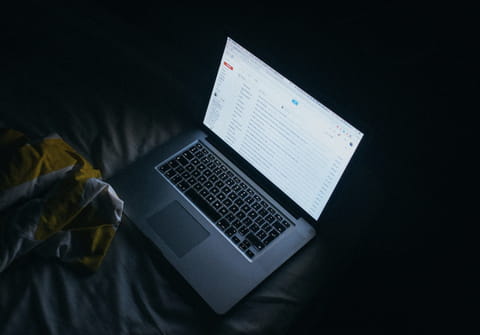
Para aumentar el tamaño de tu buzón de Google, no es necesario comprar espacio de almacenamiento adicional. Aquí tienes una forma sencilla y gratuita.
Eliminar manualmente el spam y los mensajes de correo electrónico antiguos es un proceso muy molesto. Pero, ¿qué haces cuando tu Gmail te muestra un mensaje diciendo que el 100% de tu almacenamiento está lleno y que pronto no podrás recibir correos?
De hecho, entre el spam y la falta de tiempo para eliminar mensajes antiguos, en unos años podrás agotar por completo los 15 GB de almacenamiento gratuito que viene con tu cuenta de Google. Y esos 15 GB también incluyen archivos grandes que has guardado en Google Drive y Google Photos. Afortunadamente, existe una manera fácil de liberar espacio en tu cuenta de Google y al mismo tiempo conservar todos tus correos electrónicos antiguos si no tienes tiempo para filtrar los que ya no necesitas.
La solución es crear una segunda cuenta para almacenar tus mensajes, ya que no hay límite en la cantidad de cuentas gratuitas de Google que puedes tener. Además, transferir mensajes de Gmail a una nueva cuenta es un proceso bastante sencillo que cualquiera puede realizar.
Antes de iniciar el proceso de transferencia, te recomendamos que crees una copia de seguridad, descargando los correos electrónicos a tu ordenador o disco duro externo.
Ahora, para crear una nueva cuenta de Gmail, sigue estos pasos.
- Inicia sesión en tu nueva cuenta, haz clic en el ícono de ajustes en la parte superior y selecciona "Mostrar todas las configuraciones".
- Selecciona la pestaña Cuentas e importación en la parte superior, luego seleccione Agregar una cuenta de correo junto a Verificar correo de otras cuentas.
- En la ventana emergente, ingresa el nombre de tu cuenta de Gmail de origen y haz clic en Siguiente.
- Selecciona Importar correo electrónico de otra cuenta (POP3) > Siguiente.
- Ingresa la contraseña original de tu cuenta de Gmail. También es posible que solicite que crees una contraseña para la app de Google.
- En Gate, Selecciona 995. Marca las siguientes tres casillas: "Usar siempre una conexión segura (SSL) al recibir correo", "Agregar etiquetas a los mensajes entrantes", "Archivar mensajes entrantes (ignorar la bandeja de entrada)".
- Selecciona Agregar cuenta.
Deberás crear una contraseña de la aplicación de Google para transferir mensajes de Gmail. Puedes crearlo en la siguiente página: https://myaccount.google.com/apppasswords .
Usa esta nueva contraseña de la aplicación en lugar de tu contraseña habitual. Después de completar la transferencia de mensajes en Gmail, te recomendamos que elimines la contraseña de la app.
Una vez que hayas vinculado con éxito tu nueva cuenta de archivo de Gmail a tu cuenta original, tus correos electrónicos deberían comenzar a transferirse automáticamente. Este proceso puede tardar varias horas, dependiendo de la cantidad de correos electrónicos que tengas.

